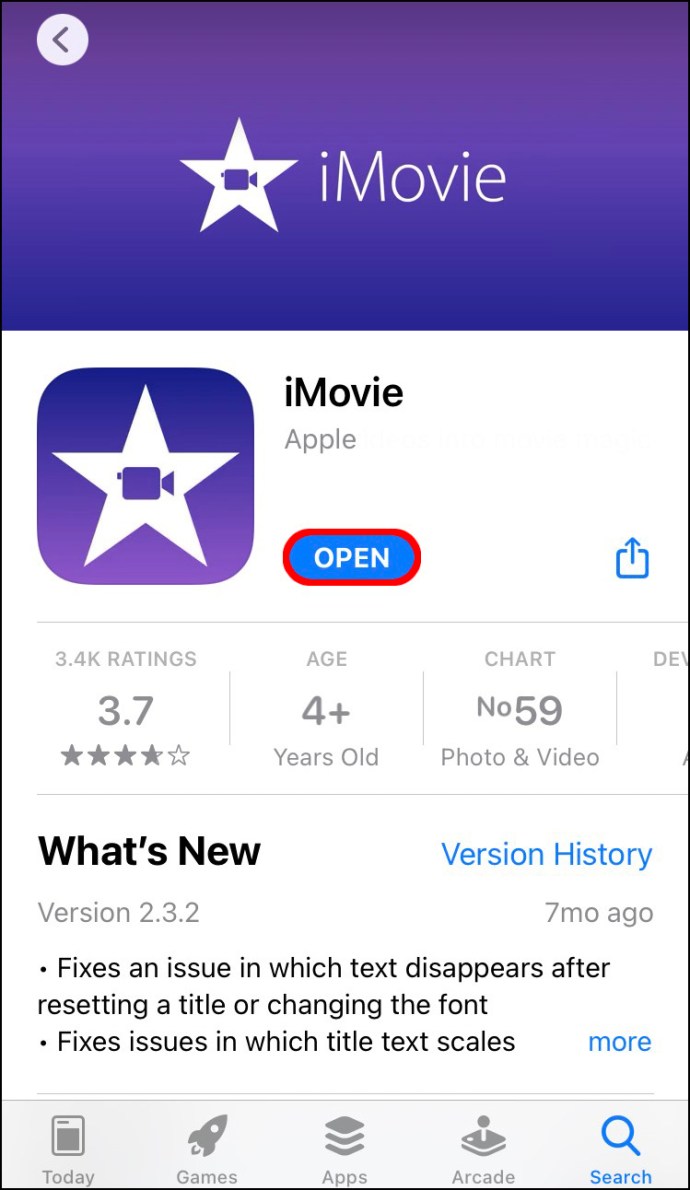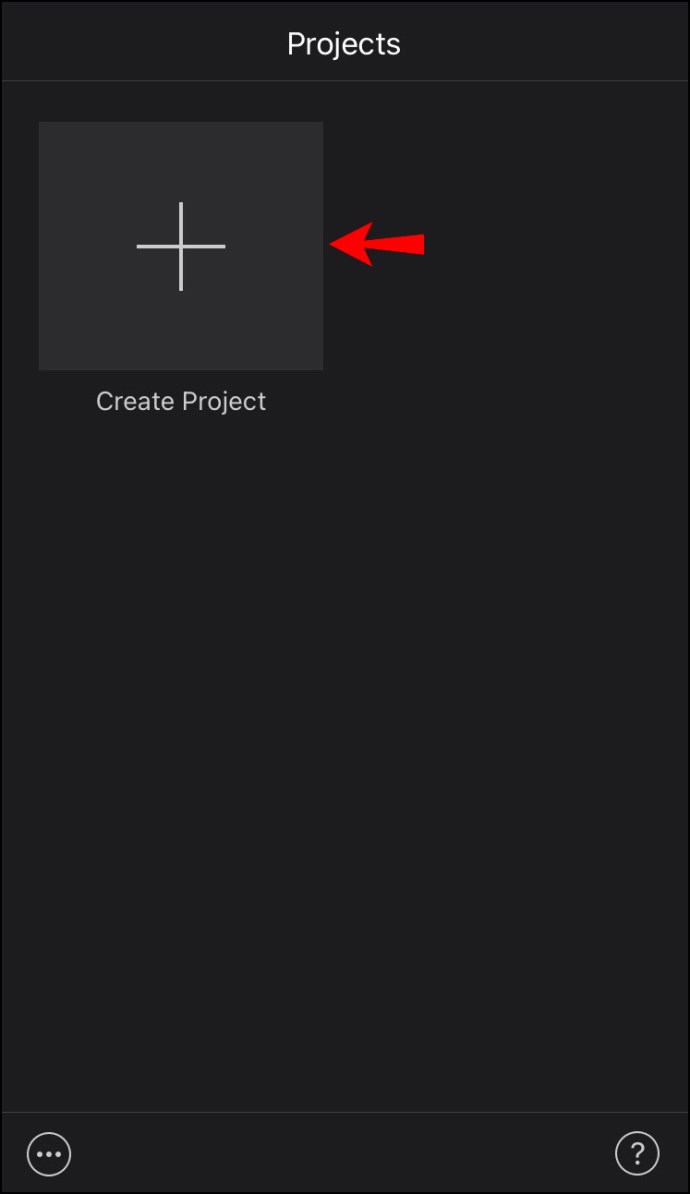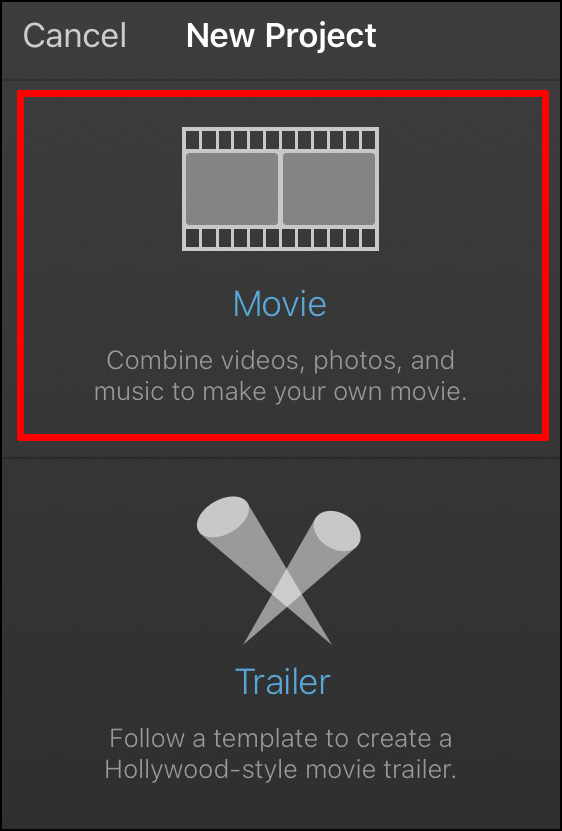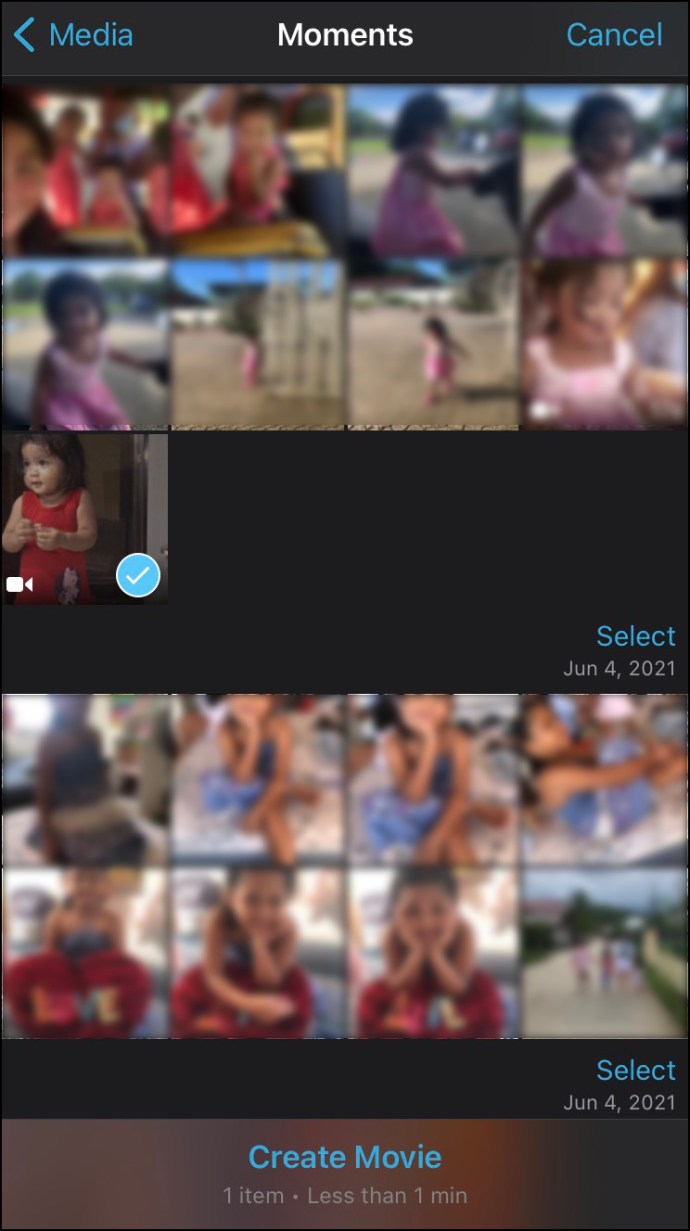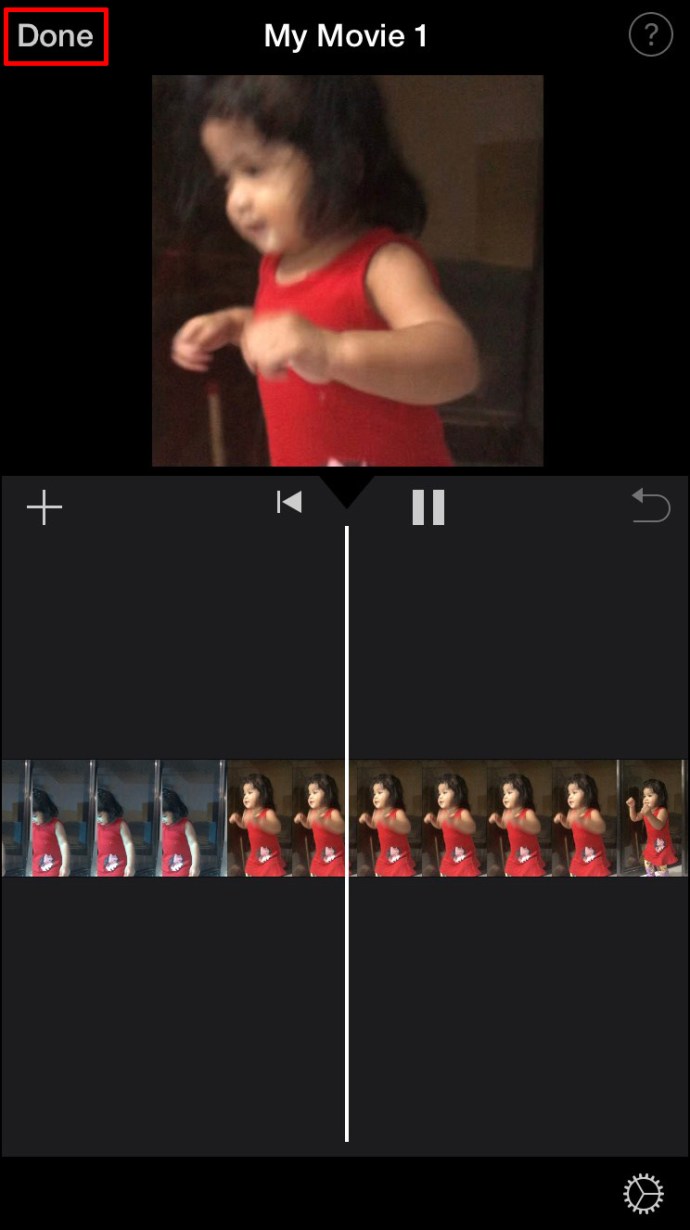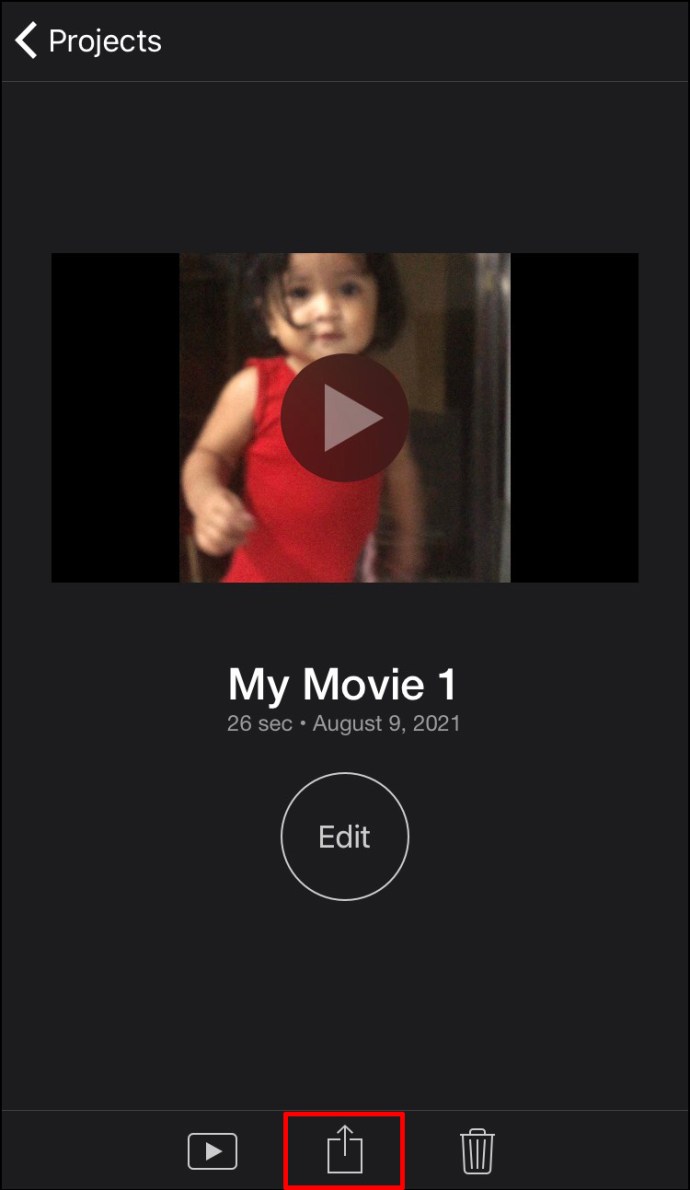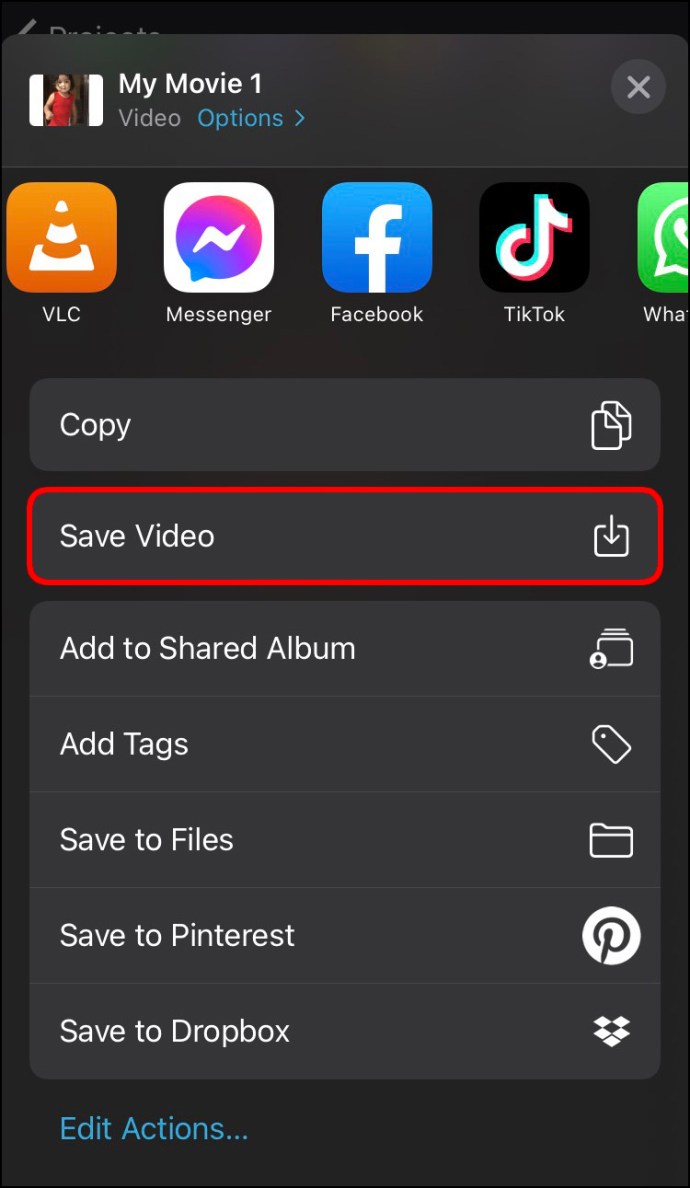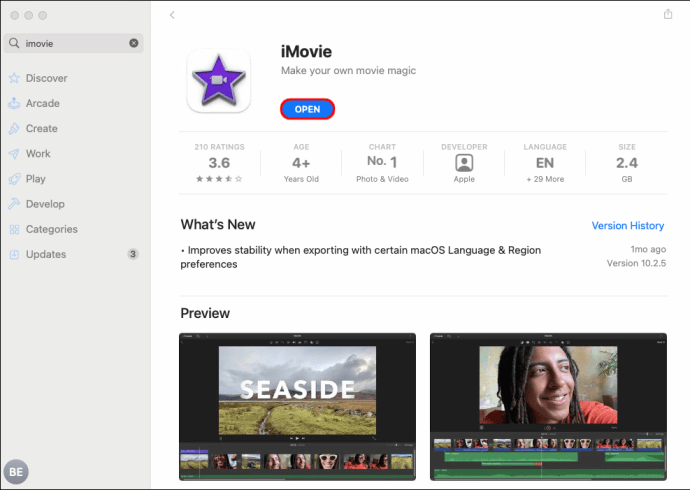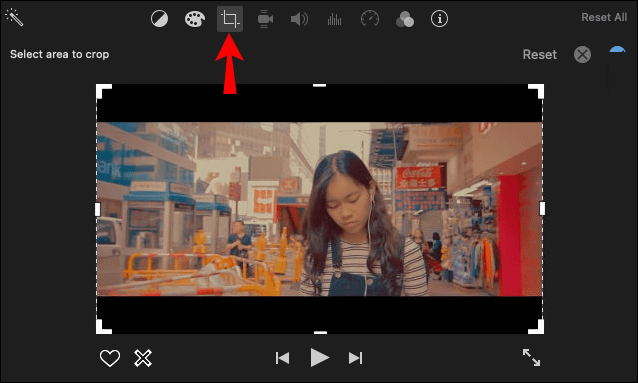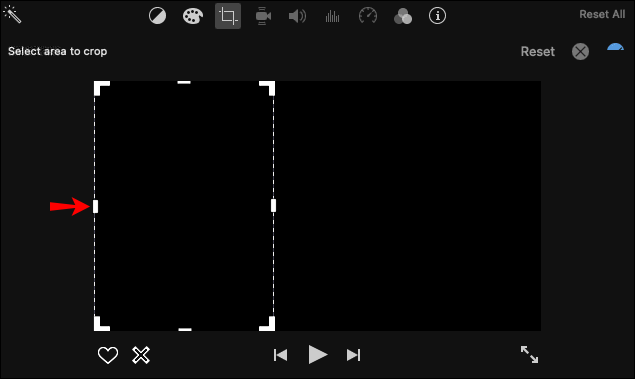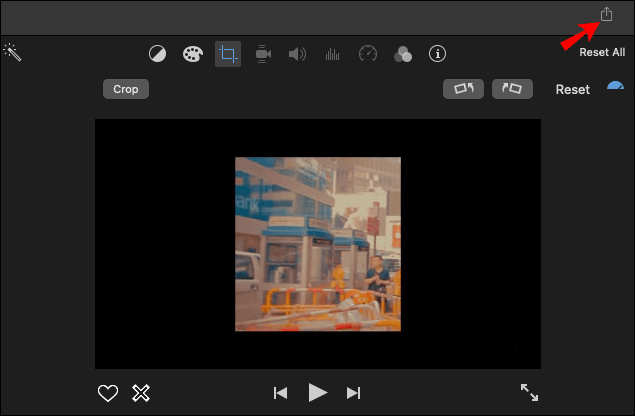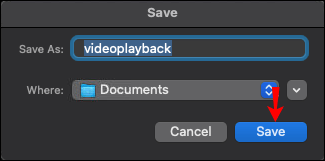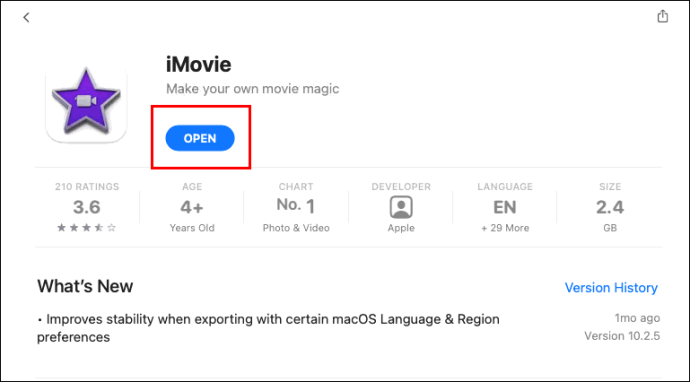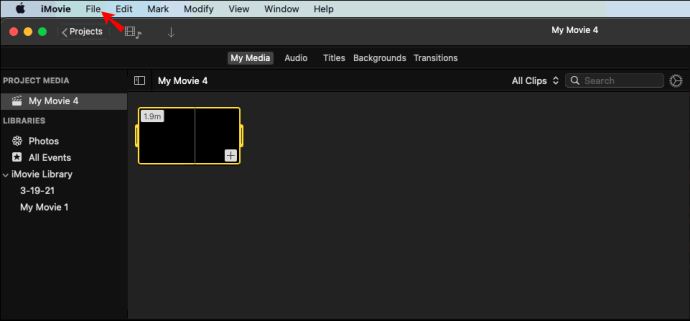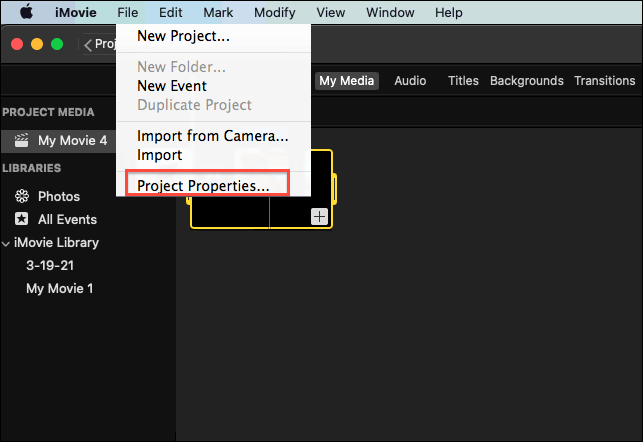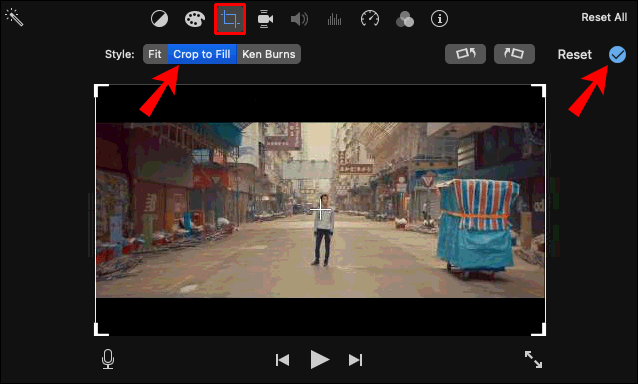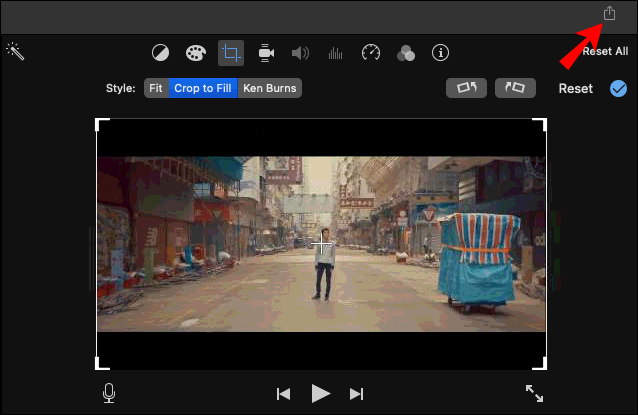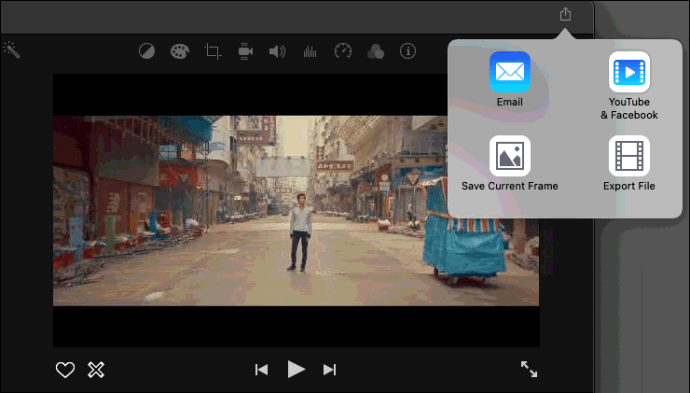En av de bästa apparna du kan använda för att ändra en videofils bildförhållande är iMovie, en videoredigeringsapp designad för macOS- och iOS-enheter. När du använder iMovie för att ändra en videos bildförhållande kan du ladda upp den till olika sociala medieplattformar. Detta är viktigt eftersom om du inte ändrar en videos bildförhållande kan plattformen där du lägger upp videon automatiskt beskära eller sträcka ut den på ett felaktigt sätt.

I den här artikeln visar vi dig hur du ändrar bildförhållandet med iMovie på olika enheter. Vi kommer också att gå igenom vilket bildförhållande som fungerar bäst för särskilda sociala medieplattformar.
TikTok kräver till exempel videor med ett bildförhållande på 9:16, och för YouTube är det 16:9. Faktum är att standardbildförhållandet för videor faktiskt är 16:9, även känt som bredbildsformatet. Det mesta videoinnehållet du ser på TV, såväl som datorer och mobila enheter, visas i detta bildförhållande.
Bildförhållandet beror på standardinställningarna för din inspelningsenhet, oavsett om det är din telefon, surfplatta, laptopkamera eller digitalkamera. Medan vissa mobila enheter ger dig möjlighet att ändra bildförhållandet innan du tar en bild, kan du också använda en videoredigeringsapp för att ändra det efteråt.
Medan appar för sociala medier lägger vissa begränsningar när det gäller dimensioner, låter de dig ladda upp ditt innehåll utan att ändra storlek på det. Men detta kommer inte bara att automatiskt beskära din video på alla fel ställen, utan det kan också minska videons kvalitet. Att hoppa över det här steget kan också göra att plattformen sträcker ut din video så att den passar hela skärmen, vilket förvränger den.
Det är därför för att kontrollera slutprodukten är det bäst att ändra videons bildförhållande innan den laddas upp. Och även om det finns olika program och appar som du kan använda för att redigera din video, kommer iPhone-, Mac- eller iPadanvändare att hitta den bästa programvaran att använda är iMovie.
Hur man ändrar bildförhållande i iMovie på iPhone
På grund av sin lilla skärm kan det vara mer utmanande att använda iMovie på din iPhone än på andra enheter. Ändå kräver processen att justera videons bildförhållande i iMovie på din iPhone bara några få steg.
Om du inte redan har appen installerad på din iPhone kan du ladda ner den från App Store.
Det enda problemet med att använda iMovie för att ändra bildförhållandet för en video är att det inte finns några automatiskt föreslagna alternativ för dig att välja mellan. Istället måste du ändra bildförhållandet manuellt genom att beskära videon.
För att ändra en videos bildförhållande i iMovie på din iPhone, följ stegen nedan:
- Öppna iMovie på din iPhone.
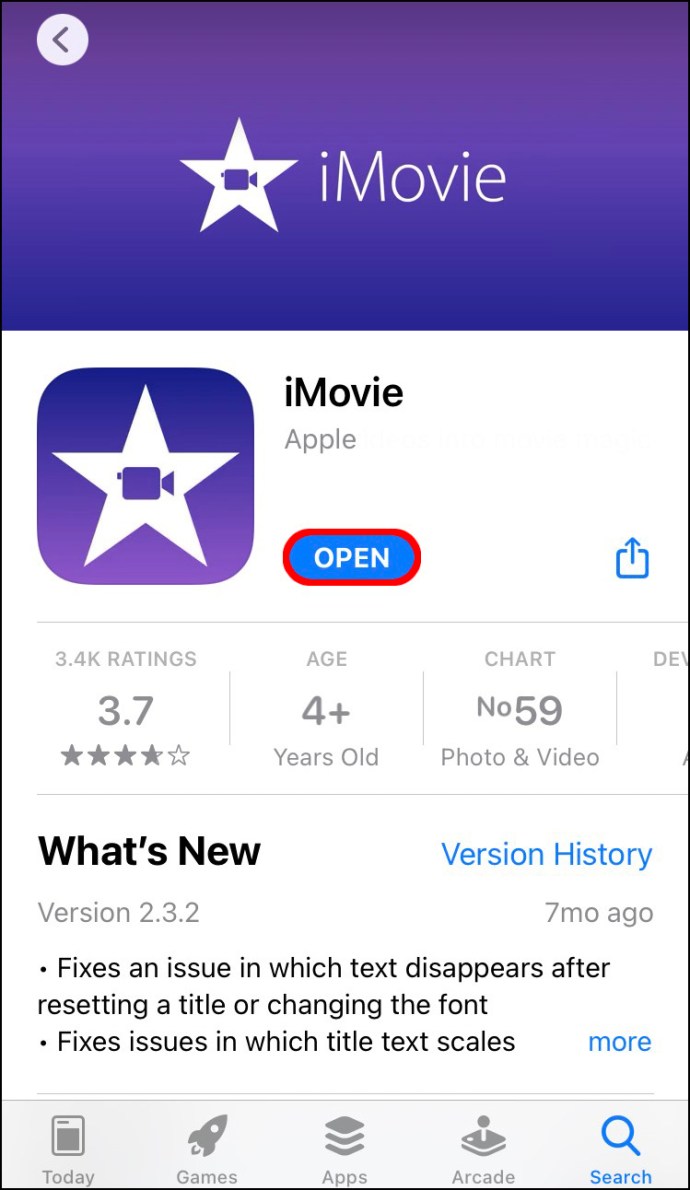
- Gå till alternativet "+ Skapa projekt" på din hemsida.
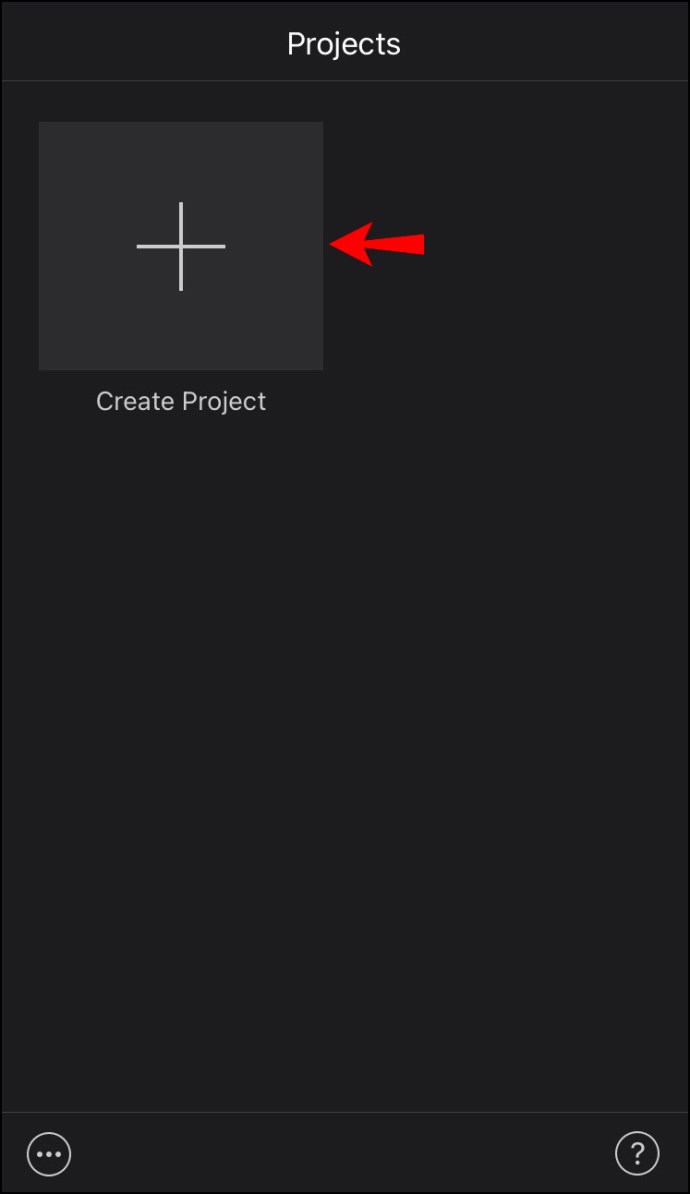
- Välj "Film" i fönstret "Nytt projekt".
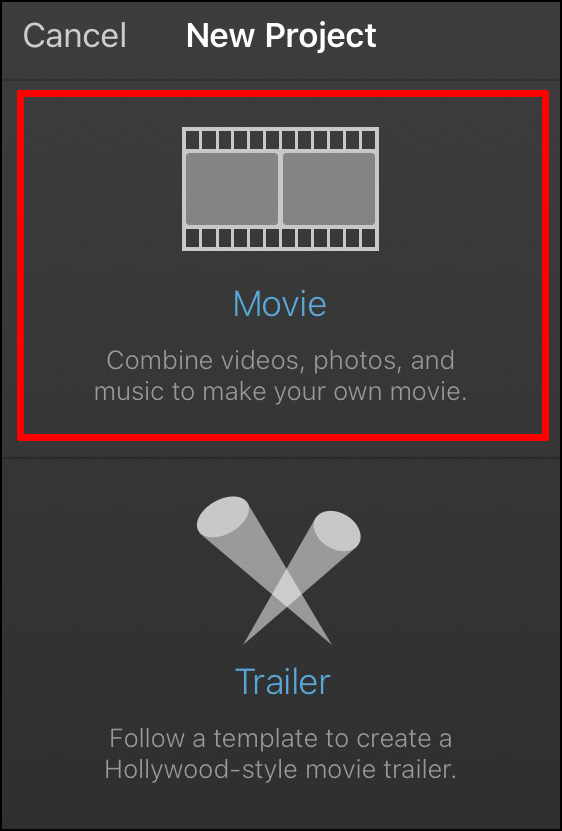
- Importera en videofil från din enhet.
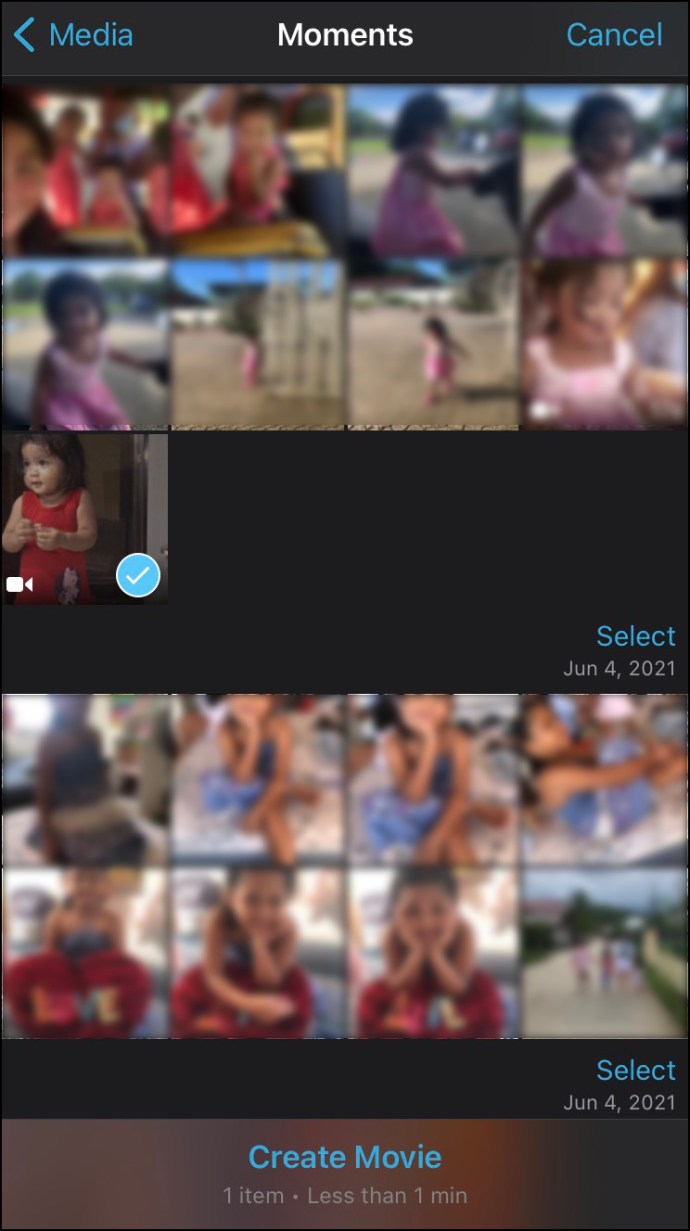
- Tryck på din video i tidslinjen.
- Navigera till förstoringsglaset i det övre högra hörnet på skärmen.
- Zooma din video genom att nypa på tidslinjen. För att göra videons mått mindre, nyp mot mitten av skärmen. För att förstora videon, dra fingrarna till ytterkanterna av skärmen.
- När du är klar väljer du "Klar" i det övre vänstra hörnet på skärmen.
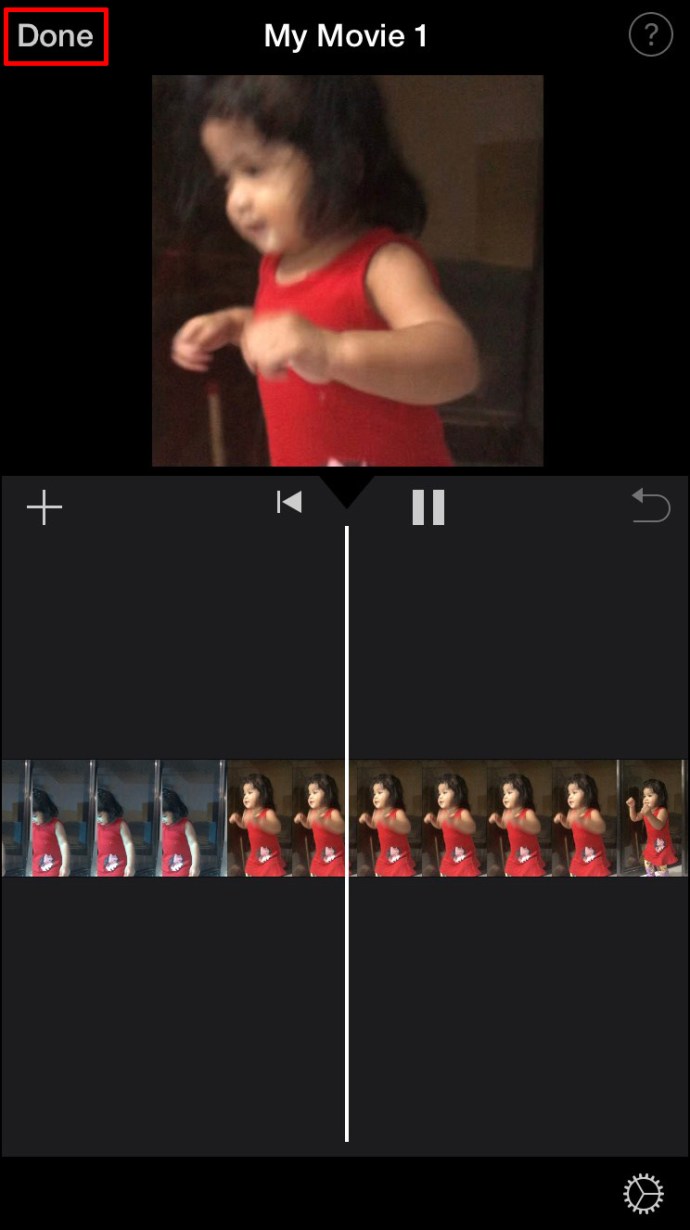
- Fortsätt till knappen "Dela".
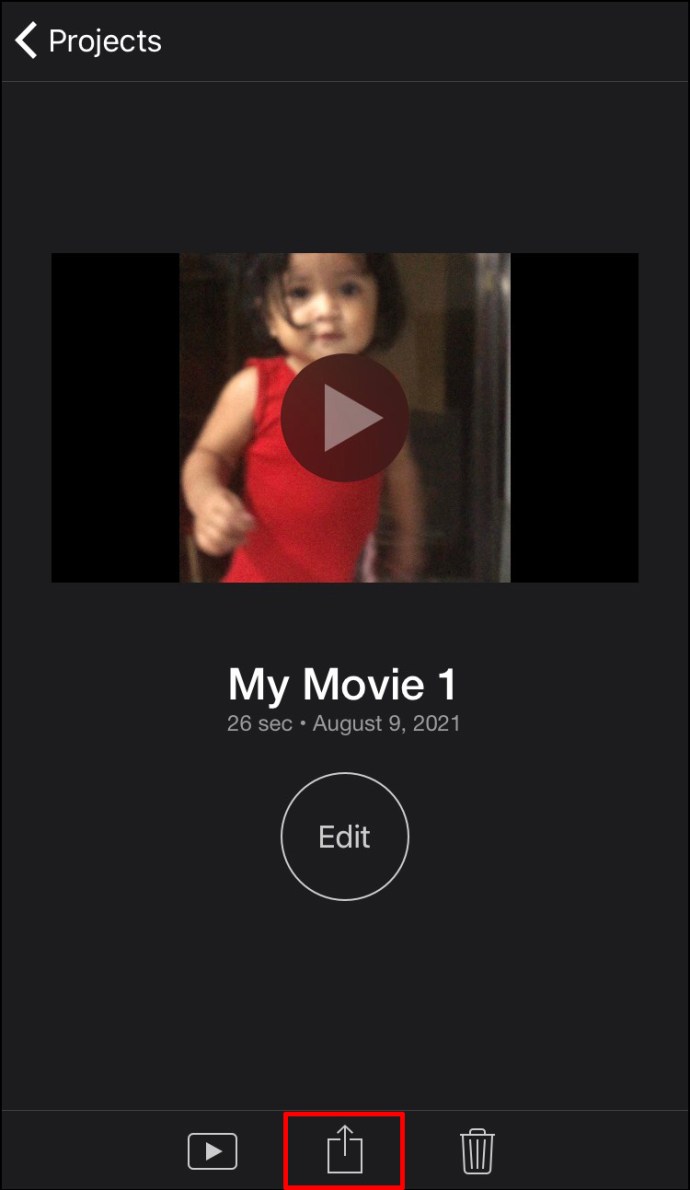
- Välj "Spara video".
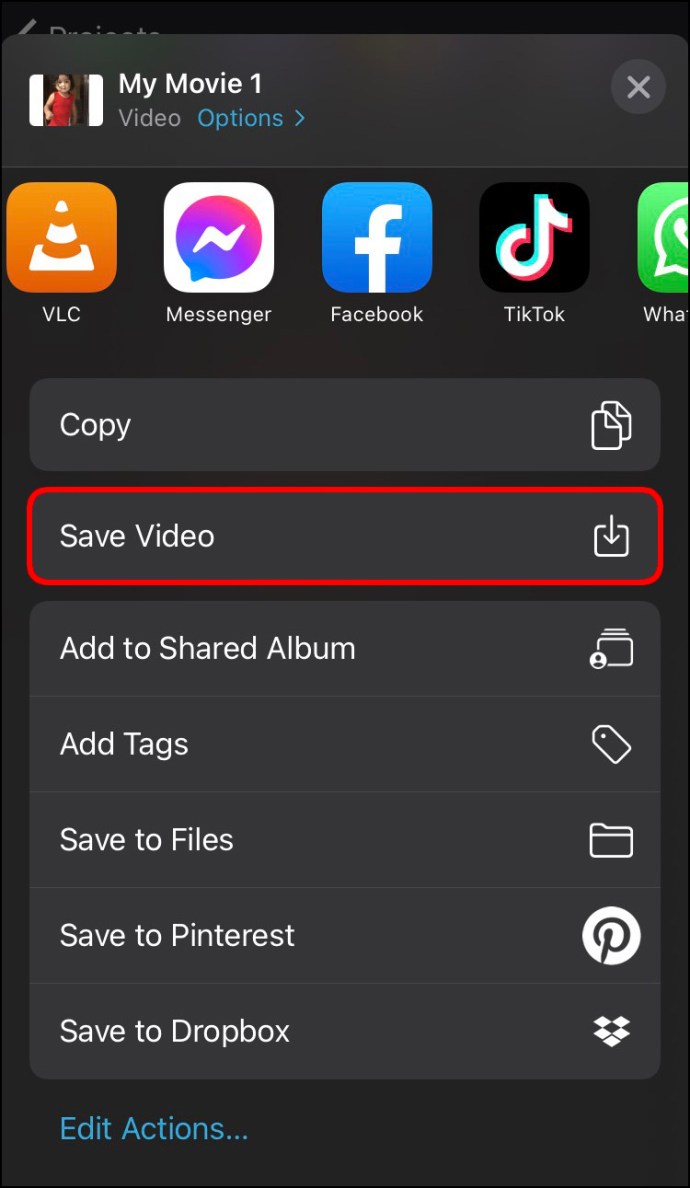
Videon kommer att sparas i din iPhones kamerarulle. Du kan dela videon till iCloud Drive, Mail och Messages direkt från appen. Du kan också använda AirDrop-funktionen för att dela den med andra enheter.
När det kommer till bildförhållandet du väljer beror det på vilken plattform du planerar att dela videon på. Det kan vara svårt att beskära videon exakt med fingrarna, och du kanske måste gå tillbaka till appen för att justera måtten igen. Det är därför det kan vara lättare att göra ändringen på en Mac och arbeta på en större skärm.
Hur man ändrar bildförhållandet i iMovie på en Mac
Om du inte har iMovie på din Mac kan du ladda ner den här. För att ändra bildförhållandet för en video på iMovie på din Mac, följ stegen nedan:
- Öppna programmet iMovie på din Mac.
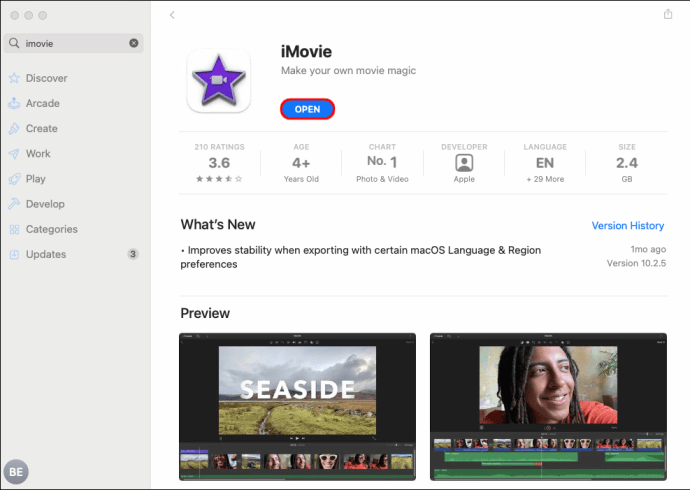
- Klicka på "+"-knappen i det övre vänstra hörnet av skärmen.

- Välj "Film" från rullgardinsmenyn.

- Ladda upp en video från din Mac.

Notera: Du kan också dra och släppa videoklipp från webbläsaren direkt till iMovies tidslinje.
- Klicka på ikonen "Beskär" i det övre verktygsfältet.
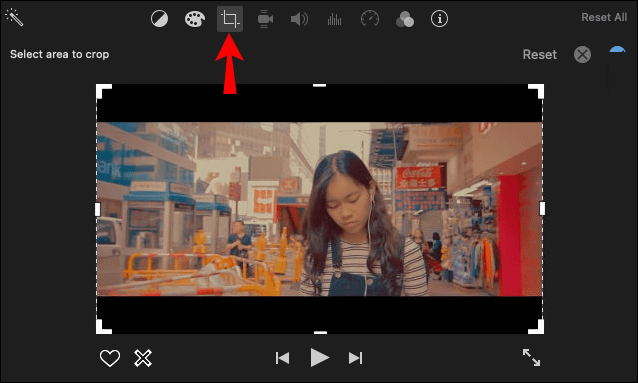
- Dra kanterna på det beskurna fönstret över din video.
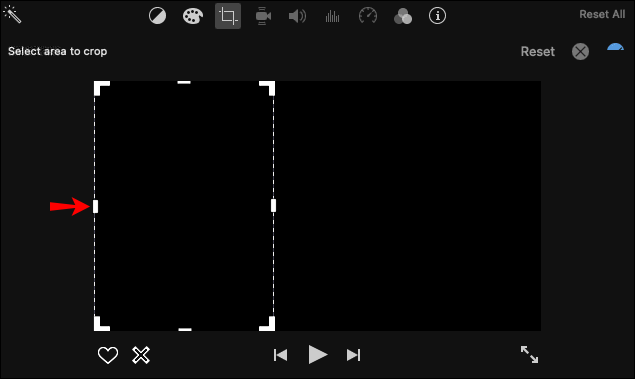
- När du är klar klickar du på den blå bockikonen i det övre högra hörnet av din video.
- Välj ikonen "Dela" i det övre högra hörnet.
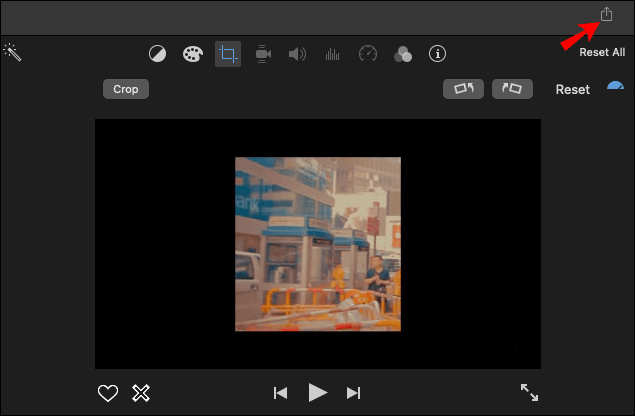
- Spara videon på din enhet.
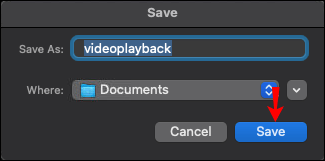
Med iMovie-appen kan du bara välja mellan bredbildsformatet 16:9 för HD-videor och standardformatet 4:3 för SD-videor. För att justera vilken del av din video som ska vara kvar inom ramen, klicka på dess kant och flytta den över skärmen.
Ett annat sätt att välja videons bildförhållande är genom att ladda upp din video och sedan klicka på fliken "Arkiv" högst upp på skärmen. Därifrån går du till "Projektegenskaper." Du kommer att kunna välja mellan widescreen och standardformat.
Den här metoden kanske inte fungerar för alla versioner av iMovie, men det är värt ett försök.
Hur man ändrar bildförhållande i iMovie på en iPad
Processen att ändra en videos bildförhållande i iMovie på din iPad liknar hur du skulle göra det på din iPhone. Eftersom du arbetar på en större skärm kan det vara ännu enklare. Du kan ladda ner appen från App Store och börja redigera direkt. Här är vad du behöver göra:
- Starta iMovie på din iPad.
- Välj alternativet "+ Skapa projekt".
- Tryck på knappen "Film" i det nya fönstret.
- Ladda upp videon från din iPads kamerarulle.
- Tryck på videons tidslinje.
- Välj förstoringsglasikonen i det övre högra hörnet på skärmen.
- Nyp videon för att zooma in. För att zooma ut, använd fingrarna för att dra videoramen till ytterkanterna av skärmen.
- Välj "Klar".
- Gå till knappen "Dela" för att spara din video.
Det är allt som finns. Du hittar den redigerade videon i din iPads kamerarulle.
Hur ändrar man bildförhållande i iMovie för IGTV?
Om du vill skapa en Instagram IGTV-video måste den ha måtten 1080 x 1920 pixlar eller ett bildförhållande på 9:16. Detta är samma bildförhållande som krävs för Instagram-berättelser och TikTok-videor. Det är i princip avsett att täcka hela skärmen på din smartphone.
Innan du lägger upp en IGTV får du en förhandsvisning. Den här förhandsvisningsvideon har ett bildförhållande på 4:5, så bli inte förvirrad när du ser den. Måtten kommer att justeras när du lägger upp det på Instagram.
Om du vill använda iMovie för att ändra videons bildförhållande bör du välja bildförhållandet 16:9. Eftersom det är motsatsen till 9:16 är en vanlig praxis att använda motsatt bildförhållande för att ladda upp videon horisontellt. Tittarna kanske måste rotera sina telefoner för att se videon tydligare, men kvaliteten kommer att vara värt det.
Du kan använda iMovie-appen på din Mac för att skapa en IGTV-video och sedan skicka den till din iPhone. Så här går det till:
- Öppna iMovie på din Mac.
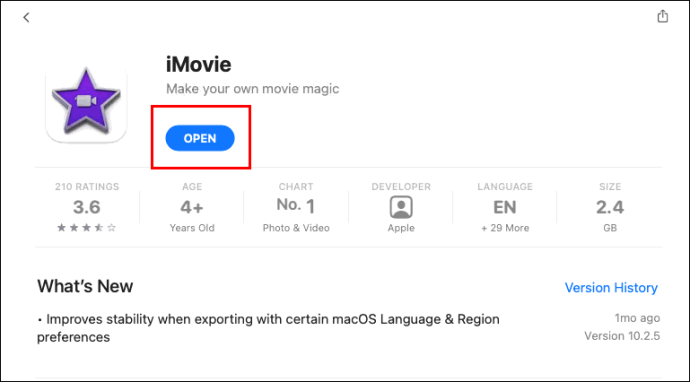
- Klicka på "+"-ikonen i det övre vänstra hörnet av skärmen.

- Välj "Film".

- Ladda upp din IGTV-video till iMovie.

- Klicka på fliken "Arkiv" i toppmenyn.
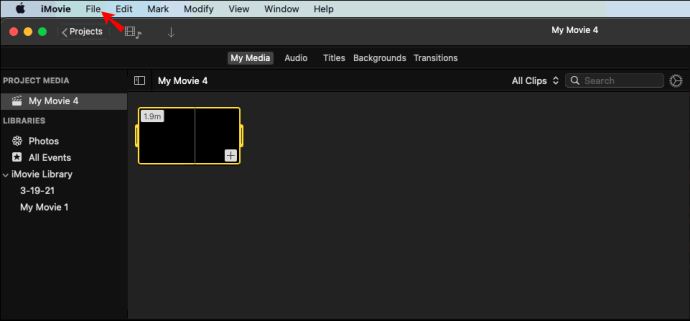
- Välj "Projektegenskaper" från rullgardinsmenyn.
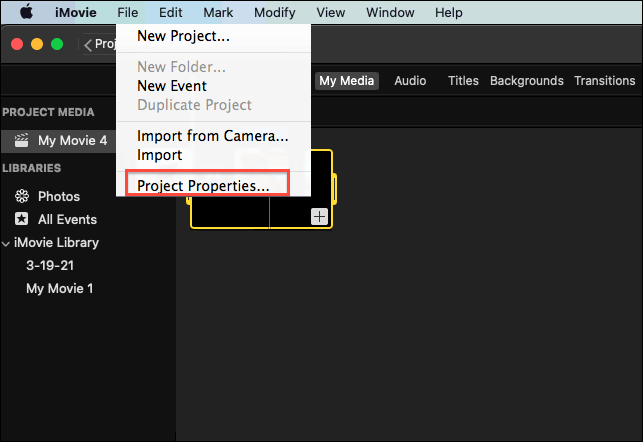
- Välj bredbildsformat.
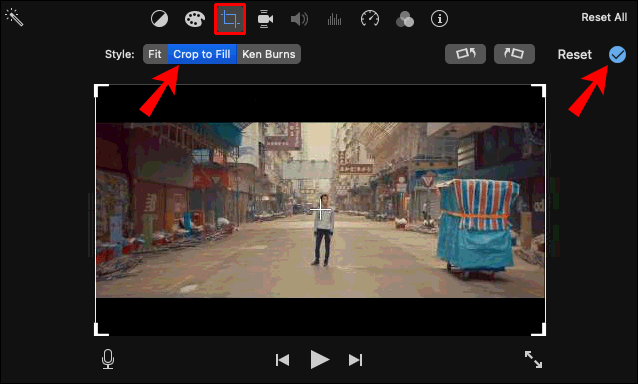
- Välj dela-knappen i det övre högra hörnet på skärmen.
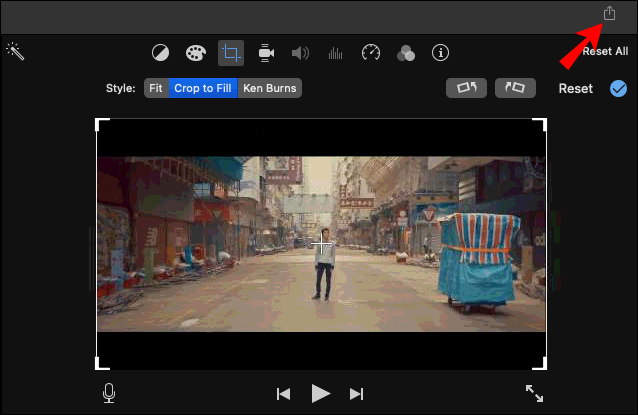
- Skicka videon till din iPhone.
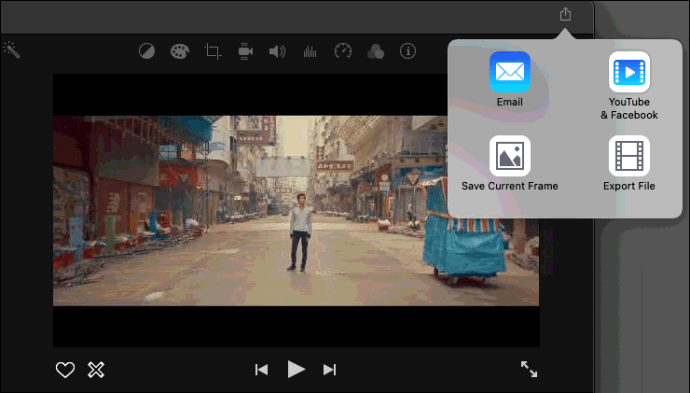
Du kan antingen använda iCloud för att överföra videon eller skicka den med AirDrop-funktionen. När videon är på din telefon kan du ladda upp den till Instagram direkt. IGTV kommer automatiskt att justera videon så att den passar din telefons skärm.
Denna metod är mycket bättre än att rotera videon, vilket skulle göra den mindre och svår att se.
Ändra din videos mått efter dina önskemål
Även om det inte är obligatoriskt, ändrar du videons bildförhållande kommer det att passa alla enheter eller appar du använder för att ladda upp det. Även om iMovie inte erbjuder specifika bildförhållandealternativ, kan du använda den för att ändra måtten manuellt. Genom att göra detta kan du beskära din video som du vill.
Har du någonsin ändrat en videos bildförhållande med iMovie? Använde du samma metoder som beskrivs i den här artikeln? Låt oss veta i kommentarsfältet nedan.